办公室几台电脑共享打印机的操作步骤
- 格式:doc
- 大小:585.50 KB
- 文档页数:2

打印机怎么共享多台电脑在现代办公环境中,打印机的共享使用是非常常见的需求。
共享打印机能够让多台电脑同时连接并使用同一台打印机,极大地方便了团队合作和办公效率。
但是,许多用户可能不清楚如何设置和操作共享打印机。
本文将为您详细介绍打印机如何共享给多台电脑,以帮助您更好地应对这一问题。
共享打印机的设置需要您按照以下步骤进行:1. 网络连接:首先,确保所有要连接到共享打印机的电脑都与同一个网络连接。
2. 安装驱动程序:在打印机可以共享之前,每台电脑都需要安装适当的打印机驱动程序。
这可以通过从打印机制造商的官方网站下载驱动程序来完成。
请确保选择与您手头的打印机型号和操作系统版本相匹配的驱动程序。
3. 共享打印机:在一个电脑上设置共享打印机。
首先,打开“控制面板”,然后找到并点击“设备和打印机”选项。
在打印机列表中,右键单击要共享的打印机,并选择“共享”选项。
在弹出的窗口中,选择“共享此打印机”并为该共享打印机命名。
确认后,点击“应用”和“确定”按钮来完成共享设置。
4. 连接到共享打印机:在其他电脑上,打开“控制面板”并找到“设备和打印机”选项。
点击“添加打印机”按钮,系统会自动搜索网络中的打印机。
找到要连接的打印机后,选择它并点击“下一步”按钮。
系统会自动安装所需的驱动程序,并在安装完成后连接到共享打印机。
通过以上步骤,您可以成功地将打印机共享给多台电脑。
但是,有几点需要注意:1. 网络设置:确保所有要连接到共享打印机的电脑都连接到相同的网络。
如果您使用的是有线网络,可以通过连接到同一个路由器或交换机实现。
如果使用的是无线网络,确保所有电脑都连接到同一个无线路由器。
2. 系统兼容性:确保要共享打印机的电脑和要连接到共享打印机的电脑都与驱动程序的系统要求匹配。
如果有不同的操作系统版本或32位和64位的区别,需要寻找相应的驱动程序。
3. 安全性设置:在设置共享打印机时,您可以选择设置密码来限制访问权限。
这可以保证只有授权的用户才能连接和使用共享打印机。
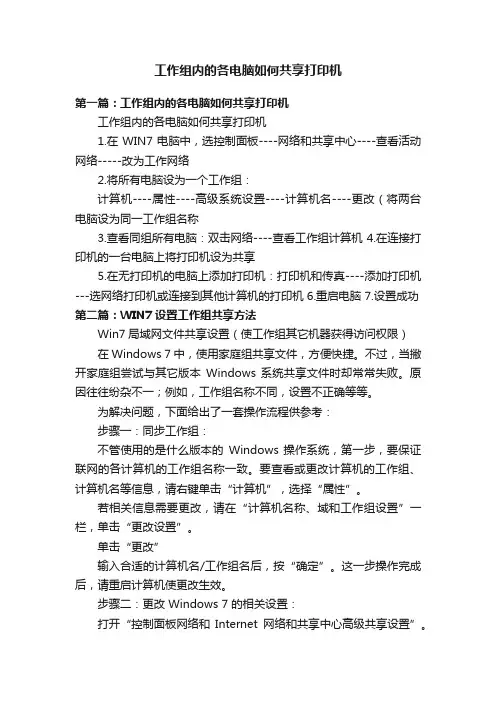
工作组内的各电脑如何共享打印机第一篇:工作组内的各电脑如何共享打印机工作组内的各电脑如何共享打印机1.在WIN7电脑中,选控制面板----网络和共享中心----查看活动网络-----改为工作网络2.将所有电脑设为一个工作组:计算机----属性----高级系统设置----计算机名----更改(将两台电脑设为同一工作组名称3.查看同组所有电脑:双击网络----查看工作组计算机4.在连接打印机的一台电脑上将打印机设为共享5.在无打印机的电脑上添加打印机:打印机和传真----添加打印机---选网络打印机或连接到其他计算机的打印机6.重启电脑7.设置成功第二篇:WIN7设置工作组共享方法Win7局域网文件共享设置(使工作组其它机器获得访问权限)在 Windows 7 中,使用家庭组共享文件,方便快捷。
不过,当撇开家庭组尝试与其它版本Windows 系统共享文件时却常常失败。
原因往往纷杂不一;例如,工作组名称不同,设置不正确等等。
为解决问题,下面给出了一套操作流程供参考:步骤一:同步工作组:不管使用的是什么版本的Windows 操作系统,第一步,要保证联网的各计算机的工作组名称一致。
要查看或更改计算机的工作组、计算机名等信息,请右键单击“计算机”,选择“属性”。
若相关信息需要更改,请在“计算机名称、域和工作组设置”一栏,单击“更改设置”。
单击“更改”输入合适的计算机名/工作组名后,按“确定”。
这一步操作完成后,请重启计算机使更改生效。
步骤二:更改 Windows 7 的相关设置:打开“控制面板网络和Internet网络和共享中心高级共享设置”。
启用“网络发现”、“文件和打印机共享”、“公用文件夹共享”;“密码保护的共享”部分则请选择“关闭密码保护共享”。
注意:媒体流最好也打开;另外,在“家庭组”部分,建议选择“允许 Windows 管理家庭组连接(推荐)”。
启用网络发现要开启三个服务DNS Client,SSDP Discovery,Server。
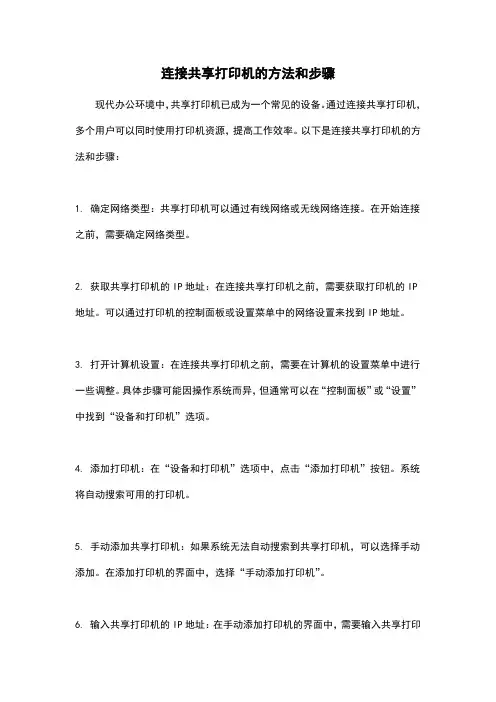
连接共享打印机的方法和步骤现代办公环境中,共享打印机已成为一个常见的设备。
通过连接共享打印机,多个用户可以同时使用打印机资源,提高工作效率。
以下是连接共享打印机的方法和步骤:1. 确定网络类型:共享打印机可以通过有线网络或无线网络连接。
在开始连接之前,需要确定网络类型。
2. 获取共享打印机的IP地址:在连接共享打印机之前,需要获取打印机的IP 地址。
可以通过打印机的控制面板或设置菜单中的网络设置来找到IP地址。
3. 打开计算机设置:在连接共享打印机之前,需要在计算机的设置菜单中进行一些调整。
具体步骤可能因操作系统而异,但通常可以在“控制面板”或“设置”中找到“设备和打印机”选项。
4. 添加打印机:在“设备和打印机”选项中,点击“添加打印机”按钮。
系统将自动搜索可用的打印机。
5. 手动添加共享打印机:如果系统无法自动搜索到共享打印机,可以选择手动添加。
在添加打印机的界面中,选择“手动添加打印机”。
6. 输入共享打印机的IP地址:在手动添加打印机的界面中,需要输入共享打印机的IP地址。
确保输入正确的IP地址,并点击“下一步”。
7. 安装打印机驱动程序:一旦系统成功连接到共享打印机,它将提示您安装打印机驱动程序。
驱动程序负责将计算机的打印任务发送到共享打印机。
8. 完成设置:安装驱动程序后,系统将完成设置。
您可以选择将共享打印机设置为默认打印机或仅在需要时使用。
9. 测试打印:为了确保连接成功,您可以尝试打印一个测试页面。
如果打印正常,则表示共享打印机已成功连接。
10. 共享打印机使用权限设置:在连接共享打印机后,您可能需要设置不同用户的打印权限。
这可以通过在共享打印机设置中进行访问控制来实现。
通过以上步骤,您可以成功连接共享打印机,并实现多用户共享打印资源。
这将大大提高办公效率,并节省时间和成本。
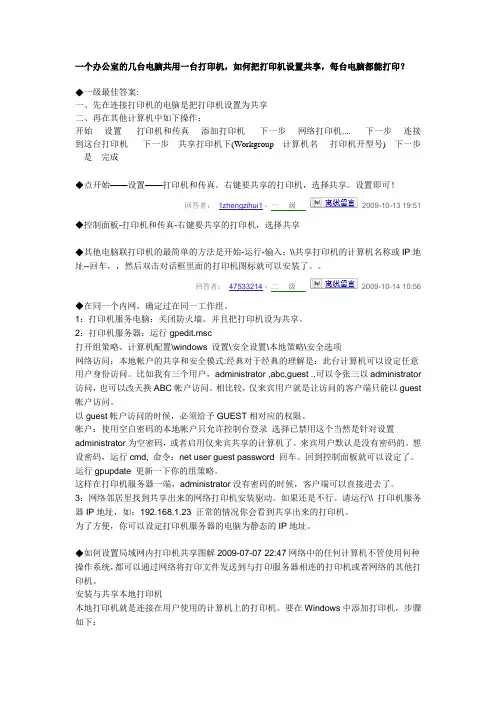
一个办公室的几台电脑共用一台打印机,如何把打印机设置共享,每台电脑都能打印?◆一级最佳答案:一、先在连接打印机的电脑是把打印机设置为共享二、再在其他计算机中如下操作:开始----设置-----打印机和传真----添加打印机-----下一步----网络打印机....-----下一步----连接到这台打印机-----下一步---共享打印机下(Workgroup---计算机名----打印机开型号)---下一步---是---完成◆点开始——设置——打印机和传真。
右键要共享的打印机,选择共享。
设置即可!回答者:1zhengzihui1 - 一级2009-10-13 19:51 ◆控制面板-打印机和传真-右键要共享的打印机,选择共享◆其他电脑联打印机的最简单的方法是开始-运行-输入:\\共享打印机的计算机名称或IP地址--回车,,然后双击对话框里面的打印机图标就可以安装了。
回答者:47533214 - 二级2009-10-14 10:56◆在同一个内网,确定过在同一工作组。
1:打印机服务电脑:关闭防火墙。
并且把打印机设为共享。
2:打印机服务器:运行gpedit.msc打开组策略。
计算机配置\windows 设置\安全设置\本地策略\安全选项网络访问:本地帐户的共享和安全模式:经典对于经典的理解是:此台计算机可以设定任意用户身份访问。
比如我有三个用户,administrator ,abc,guest ..可以令张三以administrator 访问,也可以改天换ABC帐户访问。
相比较,仅来宾用户就是让访问的客户端只能以guest 帐户访问。
以guest帐户访问的时候,必须给予GUEST相对应的权限。
帐户:使用空白密码的本地帐户只允许控制台登录选择已禁用这个当然是针对设置administrator为空密码,或者启用仅来宾共享的计算机了。
来宾用户默认是没有密码的。
想设密码,运行cmd, 命令:net user guest password 回车。
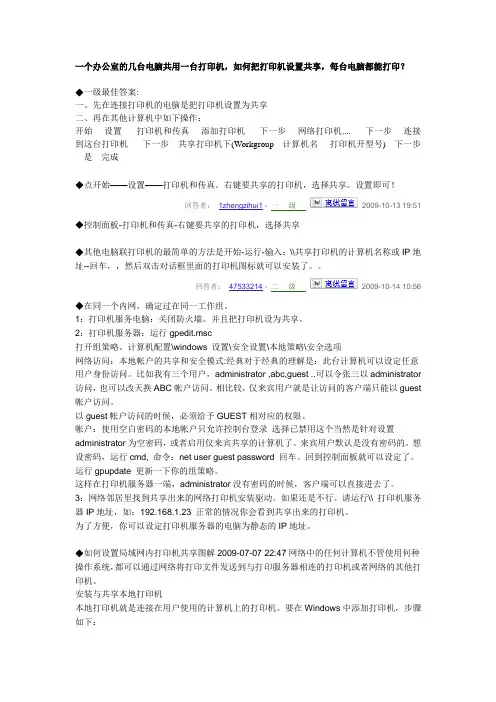
一个办公室的几台电脑共用一台打印机,如何把打印机设置共享,每台电脑都能打印?◆一级最佳答案:一、先在连接打印机的电脑是把打印机设置为共享二、再在其他计算机中如下操作:开始----设置-----打印机和传真----添加打印机-----下一步----网络打印机....-----下一步----连接到这台打印机-----下一步---共享打印机下(Workgroup---计算机名----打印机开型号)---下一步---是---完成◆点开始——设置——打印机和传真。
右键要共享的打印机,选择共享。
设置即可!回答者:1zhengzihui1 - 一级2009-10-13 19:51 ◆控制面板-打印机和传真-右键要共享的打印机,选择共享◆其他电脑联打印机的最简单的方法是开始-运行-输入:\\共享打印机的计算机名称或IP地址--回车,,然后双击对话框里面的打印机图标就可以安装了。
回答者:47533214 - 二级2009-10-14 10:56◆在同一个内网,确定过在同一工作组。
1:打印机服务电脑:关闭防火墙。
并且把打印机设为共享。
2:打印机服务器:运行gpedit.msc打开组策略。
计算机配置\windows 设置\安全设置\本地策略\安全选项网络访问:本地帐户的共享和安全模式:经典对于经典的理解是:此台计算机可以设定任意用户身份访问。
比如我有三个用户,administrator ,abc,guest ..可以令张三以administrator 访问,也可以改天换ABC帐户访问。
相比较,仅来宾用户就是让访问的客户端只能以guest 帐户访问。
以guest帐户访问的时候,必须给予GUEST相对应的权限。
帐户:使用空白密码的本地帐户只允许控制台登录选择已禁用这个当然是针对设置administrator为空密码,或者启用仅来宾共享的计算机了。
来宾用户默认是没有密码的。
想设密码,运行cmd, 命令:net user guest password 回车。
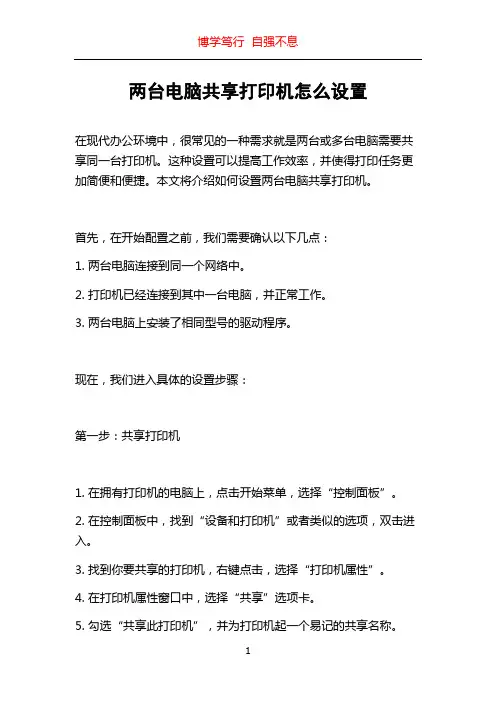
两台电脑共享打印机怎么设置在现代办公环境中,很常见的一种需求就是两台或多台电脑需要共享同一台打印机。
这种设置可以提高工作效率,并使得打印任务更加简便和便捷。
本文将介绍如何设置两台电脑共享打印机。
首先,在开始配置之前,我们需要确认以下几点:1. 两台电脑连接到同一个网络中。
2. 打印机已经连接到其中一台电脑,并正常工作。
3. 两台电脑上安装了相同型号的驱动程序。
现在,我们进入具体的设置步骤:第一步:共享打印机1. 在拥有打印机的电脑上,点击开始菜单,选择“控制面板”。
2. 在控制面板中,找到“设备和打印机”或者类似的选项,双击进入。
3. 找到你要共享的打印机,右键点击,选择“打印机属性”。
4. 在打印机属性窗口中,选择“共享”选项卡。
5. 勾选“共享此打印机”,并为打印机起一个易记的共享名称。
6. 点击“应用”按钮,然后点击“确定”关闭窗口。
第二步:连接共享打印机1. 在需要连接打印机的另一台电脑上,点击开始菜单,选择“控制面板”。
2. 在控制面板中,找到“设备和打印机”或者类似的选项,双击进入。
3. 点击“添加打印机”按钮。
4. 电脑会自动搜索网络上可用的共享打印机,找到你之前共享的打印机,然后点击“下一步”。
5. 等待一会儿,系统会下载并安装打印机的驱动程序。
6. 完成安装后,点击“完成”按钮。
现在,你已经成功设置了两台电脑共享打印机。
在任何一台电脑上,无论哪台电脑先连接打印机,都可以进行打印任务,而不会受到其他正在使用打印机的电脑的影响。
另外,如果你遇到了一些问题或者需要进一步的设置,你还可以尝试以下方法:1. 检查网络连接:确保两台电脑都正常连接到同一个网络上,并且网络连接没有问题。
2. 更新驱动程序:如果你的打印机驱动程序过旧,可能会导致连接问题。
请尝试更新驱动程序到最新版本。
3. 配置防火墙:如果你的电脑上启用了防火墙,可能会阻止共享打印机的连接。
请检查防火墙设置,确保允许共享打印机所需的端口和协议。

多台电脑如何共享一台打印机图文讲解GE GROUP system office room 【GEIHUA16H-GEIHUA GEIHUA8Q8-1.:多台电脑如何共享一台打印机(图文讲解)不管是在办公室还是在家庭中,不大可能为每一台电脑都配备一台打印机,这个时候打印的共享就不得不面对了。
打印共享可以说是局域网环境下最为普遍的外设共享方案,因为实现起来非常简单,使用者也不需要具备太多的电脑知识就可以搞定。
现在,我们就一起来看看如何在XP操作系统中实现打印共享。
第一步:配置打印机主机首先我们要在主机上配置打印机。
我们暂且称直接连接打印机的电脑为“主机”,而局域网内其他需要和主机共享打印的电脑称为“客户机”。
在“主机”上安装完毕打印机后,安装下图所示步骤进行选择打印机和传真,弹出下图对话框,选择添加打印机,单击下一步弹出下图所示对话框,单击下一步单击下一步在厂商中找到对应品牌的打印机及型号,单击下一步(如果没有找打相应的品牌,可以选择从磁盘中安装驱动程序。
)选择保留现有驱动程序,下一步打印机名一般是默认的,自己也可以自定义打印机的名称,下一步选择共享名,一般共享名也是默认的,这里选择默认的共享名,下一步这里可以什么都不填写,直接下一步打印测试页,我们在这里选择否,下一步单击完成“主机”上的打印机设置完成。
第二步:客户机的安装与配置现在,主机上的工作我们已经全部完成,下面就要对需要共享打印机的客户机进行配置了。
我们假设客户机也是XP操作系统。
第一步:单击“开始→设置→打印机和传真”,启动“添加打印机向导”,选择“打印机”选项如图所示第二步:在“指定打印机”页面中提供了几种添加打印机的方式。
如果你不知道打印机的具体路径,则可以选择“浏览打印机”选择来查找局域网同一工作组内共享的打印机,已经安装了打印机的电脑,再选择打印机后点击“确定”按钮;如果已经知道了打印机的路径,则可以使用访问资源的“通用命名规范”(UNC)格式输入共享打印机的路径,例如“\\james\compaqIJ”(james是主机的用户名),最后点击“下一步”。
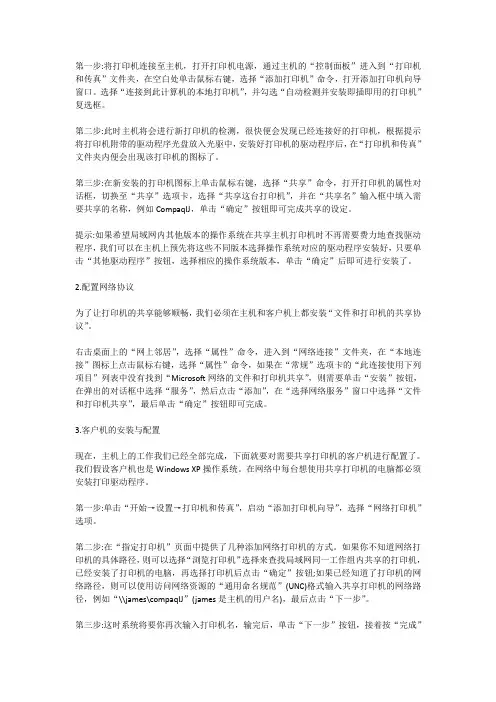
第一步:将打印机连接至主机,打开打印机电源,通过主机的“控制面板”进入到“打印机和传真”文件夹,在空白处单击鼠标右键,选择“添加打印机”命令,打开添加打印机向导窗口。
选择“连接到此计算机的本地打印机”,并勾选“自动检测并安装即插即用的打印机”复选框。
第二步:此时主机将会进行新打印机的检测,很快便会发现已经连接好的打印机,根据提示将打印机附带的驱动程序光盘放入光驱中,安装好打印机的驱动程序后,在“打印机和传真”文件夹内便会出现该打印机的图标了。
第三步:在新安装的打印机图标上单击鼠标右键,选择“共享”命令,打开打印机的属性对话框,切换至“共享”选项卡,选择“共享这台打印机”,并在“共享名”输入框中填入需要共享的名称,例如CompaqIJ,单击“确定”按钮即可完成共享的设定。
提示:如果希望局域网内其他版本的操作系统在共享主机打印机时不再需要费力地查找驱动程序,我们可以在主机上预先将这些不同版本选择操作系统对应的驱动程序安装好,只要单击“其他驱动程序”按钮,选择相应的操作系统版本,单击“确定”后即可进行安装了。
2.配置网络协议为了让打印机的共享能够顺畅,我们必须在主机和客户机上都安装“文件和打印机的共享协议”。
右击桌面上的“网上邻居”,选择“属性”命令,进入到“网络连接”文件夹,在“本地连接”图标上点击鼠标右键,选择“属性”命令,如果在“常规”选项卡的“此连接使用下列项目”列表中没有找到“Microsoft网络的文件和打印机共享”,则需要单击“安装”按钮,在弹出的对话框中选择“服务”,然后点击“添加”,在“选择网络服务”窗口中选择“文件和打印机共享”,最后单击“确定”按钮即可完成。
3.客户机的安装与配置现在,主机上的工作我们已经全部完成,下面就要对需要共享打印机的客户机进行配置了。
我们假设客户机也是Windows XP操作系统。
在网络中每台想使用共享打印机的电脑都必须安装打印驱动程序。
第一步:单击“开始→设置→打印机和传真”,启动“添加打印机向导”,选择“网络打印机”选项。
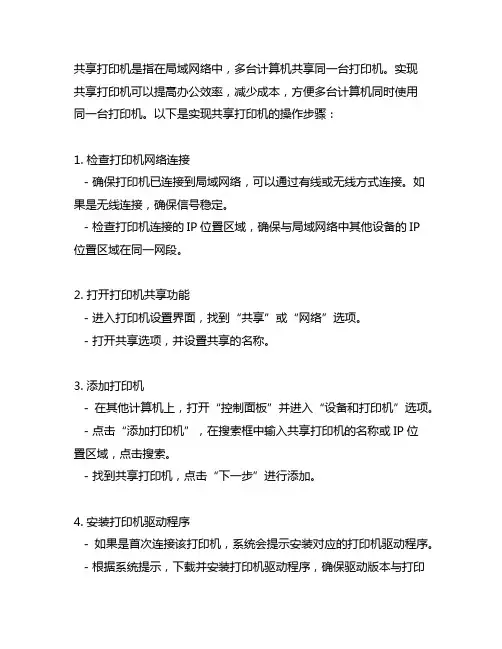
共享打印机是指在局域网络中,多台计算机共享同一台打印机。
实现共享打印机可以提高办公效率,减少成本,方便多台计算机同时使用同一台打印机。
以下是实现共享打印机的操作步骤:1. 检查打印机网络连接- 确保打印机已连接到局域网络,可以通过有线或无线方式连接。
如果是无线连接,确保信号稳定。
- 检查打印机连接的IP位置区域,确保与局域网络中其他设备的IP位置区域在同一网段。
2. 打开打印机共享功能- 进入打印机设置界面,找到“共享”或“网络”选项。
- 打开共享选项,并设置共享的名称。
3. 添加打印机- 在其他计算机上,打开“控制面板”并进入“设备和打印机”选项。
- 点击“添加打印机”,在搜索框中输入共享打印机的名称或IP位置区域,点击搜索。
- 找到共享打印机,点击“下一步”进行添加。
4. 安装打印机驱动程序- 如果是首次连接该打印机,系统会提示安装对应的打印机驱动程序。
- 根据系统提示,下载并安装打印机驱动程序,确保驱动版本与打印机型号对应。
5. 测试打印- 打开需要打印的文件,选择已添加的共享打印机进行打印。
- 检查打印效果,确保打印机正常工作。
以上是实现共享打印机的基本操作步骤,通过以上步骤可以方便快捷地实现多台计算机共享同一台打印机,提高工作效率。
实现共享打印机的操作步骤是一项简单而有效的技术,它可以将一个打印机与多台计算机连接在一起,使得用户可以在同一局域网内共享打印机资源。
接下来我们将继续探讨实现共享打印机的更多细节以及相关的注意事项。
6. 设置安全权限- 在共享打印机的设置中,可以设置访问权限,限制哪些计算机或用户可以访问共享打印机。
- 对于敏感文件或涉及隐私的打印内容,可以设置密码访问,确保只有授权人员可以使用共享打印机。
7. 网络打印服务器- 对于大型网络环境,可以考虑使用网络打印服务器来管理和控制共享打印机。
网络打印服务器可以提供更强大的管理功能,包括打印队列管理、打印作业监控等。
8. 打印机固定IP设置- 为了确保打印机在共享过程中IP位置区域的稳定性,可以为打印机设置固定的IP位置区域,避免因为动态IP位置区域分配导致连接失败的情况。
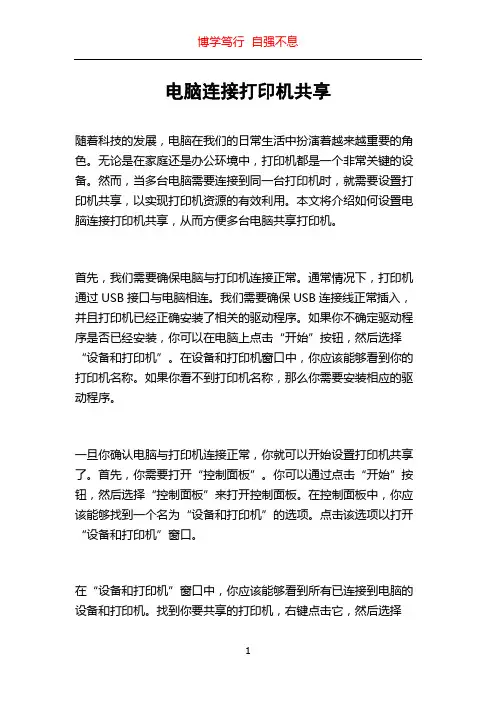
电脑连接打印机共享随着科技的发展,电脑在我们的日常生活中扮演着越来越重要的角色。
无论是在家庭还是办公环境中,打印机都是一个非常关键的设备。
然而,当多台电脑需要连接到同一台打印机时,就需要设置打印机共享,以实现打印机资源的有效利用。
本文将介绍如何设置电脑连接打印机共享,从而方便多台电脑共享打印机。
首先,我们需要确保电脑与打印机连接正常。
通常情况下,打印机通过USB接口与电脑相连。
我们需要确保USB连接线正常插入,并且打印机已经正确安装了相关的驱动程序。
如果你不确定驱动程序是否已经安装,你可以在电脑上点击“开始”按钮,然后选择“设备和打印机”。
在设备和打印机窗口中,你应该能够看到你的打印机名称。
如果你看不到打印机名称,那么你需要安装相应的驱动程序。
一旦你确认电脑与打印机连接正常,你就可以开始设置打印机共享了。
首先,你需要打开“控制面板”。
你可以通过点击“开始”按钮,然后选择“控制面板”来打开控制面板。
在控制面板中,你应该能够找到一个名为“设备和打印机”的选项。
点击该选项以打开“设备和打印机”窗口。
在“设备和打印机”窗口中,你应该能够看到所有已连接到电脑的设备和打印机。
找到你要共享的打印机,右键点击它,然后选择“共享”。
在共享设置中,你可以为打印机设置一个共享名称,以便其他电脑可以方便地找到和连接到它。
在完成打印机的共享设置后,你需要在其他电脑上进行相应的设置才能连接到共享的打印机。
在其他电脑上,你需要打开“控制面板”,找到“设备和打印机”选项,然后点击它以打开“设备和打印机”窗口。
在窗口中,你应该能够看到共享的打印机。
右键点击共享的打印机,然后选择“连接”。
此时,你的电脑将会搜索网络上的共享打印机,一旦找到共享打印机,你就可以根据系统的提示进行相应的设置,如安装打印机驱动程序等。
一旦设置完成,你就可以在其他电脑上使用共享的打印机来打印文档了。
只需选择“打印”命令,然后选择共享的打印机即可。
此时,文档将会发送到共享打印机,等待打印。
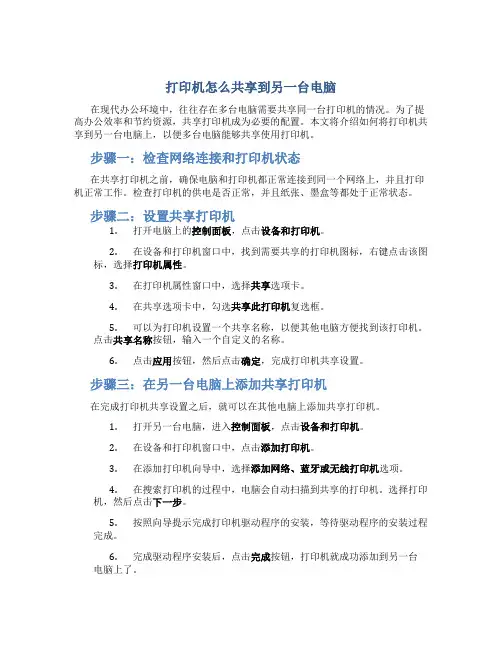
打印机怎么共享到另一台电脑在现代办公环境中,往往存在多台电脑需要共享同一台打印机的情况。
为了提高办公效率和节约资源,共享打印机成为必要的配置。
本文将介绍如何将打印机共享到另一台电脑上,以便多台电脑能够共享使用打印机。
步骤一:检查网络连接和打印机状态在共享打印机之前,确保电脑和打印机都正常连接到同一个网络上,并且打印机正常工作。
检查打印机的供电是否正常,并且纸张、墨盒等都处于正常状态。
步骤二:设置共享打印机1.打开电脑上的控制面板,点击设备和打印机。
2.在设备和打印机窗口中,找到需要共享的打印机图标,右键点击该图标,选择打印机属性。
3.在打印机属性窗口中,选择共享选项卡。
4.在共享选项卡中,勾选共享此打印机复选框。
5.可以为打印机设置一个共享名称,以便其他电脑方便找到该打印机。
点击共享名称按钮,输入一个自定义的名称。
6.点击应用按钮,然后点击确定,完成打印机共享设置。
步骤三:在另一台电脑上添加共享打印机在完成打印机共享设置之后,就可以在其他电脑上添加共享打印机。
1.打开另一台电脑,进入控制面板,点击设备和打印机。
2.在设备和打印机窗口中,点击添加打印机。
3.在添加打印机向导中,选择添加网络、蓝牙或无线打印机选项。
4.在搜索打印机的过程中,电脑会自动扫描到共享的打印机。
选择打印机,然后点击下一步。
5.按照向导提示完成打印机驱动程序的安装,等待驱动程序的安装过程完成。
6.完成驱动程序安装后,点击完成按钮,打印机就成功添加到另一台电脑上了。
步骤四:共享打印机设置在添加共享打印机之后,你可能需要进行一些额外的设置,以确保打印机的共享和使用顺利进行。
1.在设备和打印机窗口中,找到已添加的共享打印机图标,右键点击该图标,选择打印机属性。
2.在打印机属性窗口中,点击共享选项卡。
3.点击高级共享按钮,进入高级共享设置。
4.在高级共享设置中,可以设置打印机的权限和安全性选项。
可以选择允许或禁止其他用户管理打印作业、更改打印机设置等。
博学笃行自强不息
同一网络的两台电脑怎么共享打印机
随着科技的不断发展,人们对于电子设备的需求也越来越高。
在工
作和学习中,打印机是一个常用的办公设备。
然而,如果有多台电
脑需要共享一个打印机,如何配置和设置就变得很重要。
本文将详
细介绍在同一网络环境下,两台电脑如何共享打印机。
1. 确保打印机和电脑的连接
首先,需要确保打印机和两台电脑都能正常连接到同一个局域网络。
对于有线打印机,通过将其连接到一个网络交换机或路由器的可用
端口上即可。
而对于无线打印机,先按照制造商的说明将其连接到
无线网络,确保打印机和电脑都能成功连接到同一个无线网络。
2. 安装打印机驱动程序
安装打印机驱动程序是使用打印机的先决条件。
通常,当您购买一
个新的打印机时,它会附带一个光盘,其中包含驱动程序和安装向导。
将光盘插入电脑中,按照屏幕上的指示进行安装。
如果您没有
光盘,可以在制造商的官方网站上下载最新的驱动程序。
3. 在一台电脑上设置打印机共享
接下来,我们需要在一台电脑上设置共享打印机。
首先,确保电脑
处于联网状态,并且已经连接到打印机。
然后,按下Win+R组合
键打开运行框,输入\
1。
办公室就一个打印机,怎么让多个电脑一起用
中小型企业的办公室一般只配一台打印机,每次打印东西都要把文件拷在U盘再转到连接打印机的那台电脑,很麻烦。
那么怎么才能实现打印机多台电脑共享呢?
以下把连接打印机的电脑成为“主电脑”,把需要的共享的电脑叫“客电脑”。
1.设置主电脑“打印机共享”
在主电脑中点击“开始”,选择“打印机和传真”然后点打印机的属性,如下图;
在出来的选项卡中选择“共享”,接着选择“共享这台打印机”,并且把下面的共享名记下来备用。
如图显示的是“hplaserj”;
接着你还要获取这台电脑的IP地址,方法如下:在开始运行中输入“cmd”,会弹出如下窗口,在窗口命令下输入“ipconfig”,并按回车,这样你的ip地址就会给出,比如这里是“186.168.0.111”,并把它记下。
2.设置客电脑
点击“开始”(或者按win键),选择“打印机和传真”后,点击“添加打印机”。
点击“下一步”,选择网络打印机或者连接到其它计算机的打印机,继续下一步。
这里选择第二个选项“连接这台打印机”在这里输入名称。
值得一提的是,名称是什么?名称由两个部分组成,如果前面的步骤你按要求做了,现在把两部分合在一起就行了。
在“\\”后面输入主电脑的IP“186.168.0.111”,在“\”后面输入共享打印机的名称“hplaserj”,按照上面那个例子,这儿的名称就是:\\186.168.0.111\hplaserj。
点下一步,打印机添加成功。
以此类推,添加其他客电脑。
打印机如何共享到另一台电脑在当今信息时代,打印机已经成为我们工作生活中必不可少的设备之一。
然而在一些情况下,我们可能需要将打印机共享到另一台电脑上,以便多台电脑共享一个打印机资源。
今天,我将介绍一种简单而有效的方法来实现打印机共享到另一台电脑的步骤。
步骤一:检查网络连接在开始共享打印机之前,我们需要确保两台电脑都连接在同一个网络中。
这可以通过检查网络设置或者通过ping命令来确认。
如果两台电脑都能够互相访问,并且网络连接正常,则可以继续下一步。
步骤二:查找打印机共享选项现在,我们需要找到打印机共享选项。
这通常可以在打印机设置的网络选项或共享选项中找到。
根据不同的打印机型号和操作系统,共享选项的位置可能会有所不同。
一般来说,我们可以在控制面板或打印机设置中找到共享选项。
步骤三:启用打印机共享在找到共享选项后,我们需要启用打印机共享功能。
这通常会有一个开关或复选框,可以选择是否启用共享。
勾选此选项后,我们可以设置共享的打印机名称。
建议使用一个简洁明了的名称,以便其他电脑可以轻松识别并连接。
步骤四:连接共享打印机在共享打印机设置完成后,我们可以开始在另一台电脑上连接共享打印机了。
前往控制面板或打印机设置,点击添加打印机的选项。
这将打开一个向导,我们需要选择网络或共享打印机选项。
在选择网络或共享打印机选项后,系统会开始搜索共享的打印机。
在搜索结果中,我们应该能够找到并选择之前设置的共享打印机。
接下来,根据向导的提示,我们需要添加该打印机到另一台电脑上。
步骤五:打印测试页在成功添加打印机后,我们可以尝试打印一张测试页来验证打印机是否共享成功。
在打印机设置中,我们可以找到“打印测试页”的选项。
点击该选项后,系统会发送一个测试页面到打印机。
如果一切正常,打印机将会打印出测试页。
如果打印成功,那么我们已经成功将打印机共享到另一台电脑上了。
现在,我们可以在两台电脑上都使用这个打印机资源了。
注意事项:1. 确保两台电脑连接在同一个网络中,这是实现打印机共享的前提。
【针对实现共享打印机的操作步骤进行简要描述】共享打印机是指多台计算机共享一台打印机来实现打印功能。
实现共享打印机可以提高办公效率,降低成本,是办公环境中非常实用的技术手段。
以下是实现共享打印机的操作步骤:1.准备工作首先确定要实现共享打印机的计算机和打印机连接在同一个局域网内,而且要有管理员权限。
确保打印机已经连接到某一台计算机并成功安装驱动程序。
2.设置打印机共享在连接打印机的计算机上,点击“开始”菜单,选择“控制面板”,然后点击“设备和打印机”选项。
在打印机列表中找到要共享的打印机,右键点击打印机的图标,选择“打印机属性”。
在弹出的对话框中,切换到“共享”选项卡,勾选“共享此打印机”复选框,并为打印机指定一个易于识别的共享名称。
点击“应用”和“确定”保存设置。
3.访问共享打印机在需要使用共享打印机的其他计算机上,点击“开始”菜单,选择“设备和打印机”。
在打印机列表中点击“添加打印机”选项。
在弹出的向导中选择“添加网络、蓝牙或无线打印机”,然后点击“下一步”。
系统会自动搜索局域网内的共享打印机,找到目标打印机后点击“下一步”完成安装。
4.测试打印安装完成后,在“设备和打印机”列表中会显示共享打印机的图标。
右键点击打印机图标,选择“打印测试页”以测试打印功能是否正常。
5.权限设置如果需要对共享打印机设置权限,可以返回到共享打印机的计算机上,点击“开始”菜单,选择“设备和打印机”,找到共享的打印机,右键点击打印机的图标,选择“打印机属性”。
切换到“安全”选项卡,可以对不同用户设置不同的权限。
6.管理打印任务在共享打印机的计算机上,可以通过“设备和打印机”列表中的打印机图标来管理打印任务,包括暂停、取消、重新开始等操作。
7.定期维护定期检查共享打印机的状态,保持打印机和计算机的正常工作状态。
及时清理打印机的打印头和更换耗材。
以上就是实现共享打印机的操作步骤。
通过以上步骤,可以实现多台计算机共享一台打印机,充分利用资源,提高办公效率。
打印机共享方法在现代办公环境中,打印机是必不可少的办公设备之一。
而在一些小型办公室或者家庭中,可能会有多台电脑需要共享一台打印机。
那么,如何实现打印机的共享呢?本文将介绍几种简单易行的打印机共享方法,帮助您解决这一问题。
一、通过局域网共享打印机。
局域网是指一定范围内的计算机网络,可以通过路由器或者交换机连接多台电脑。
在局域网中,可以通过设置一个电脑作为打印服务器,其他电脑连接到这台打印服务器上的打印机进行打印。
具体操作步骤如下:1. 在打印服务器上安装打印机驱动程序,并将打印机设置为共享状态。
2. 在其他电脑上,通过控制面板中的“设备和打印机”选项,选择添加打印机,然后选择网络打印机,找到打印服务器上共享的打印机并安装驱动程序即可。
通过局域网共享打印机的方法简单易行,适用于办公室或者家庭中多台电脑共享一台打印机的情况。
二、使用无线打印机。
随着科技的发展,无线打印机已经成为一种越来越普遍的打印设备。
通过Wi-Fi连接,无线打印机可以轻松地实现多台电脑的共享打印。
具体操作步骤如下:1. 在无线打印机上连接Wi-Fi网络,并确保多台电脑也连接到同一个Wi-Fi网络上。
2. 在每台电脑上安装无线打印机的驱动程序,并将无线打印机设置为默认打印机。
使用无线打印机的方法简单方便,无需布线连接,适用于办公室或者家庭中多台电脑共享打印机的场景。
三、通过云打印服务。
云打印服务是一种新型的打印方式,通过将打印任务上传至云端,再由打印机将文件打印出来。
多台电脑可以通过云打印服务共享同一台打印机。
具体操作步骤如下:1. 注册一个云打印服务账号,并将需要共享的打印机添加到账号中。
2. 在每台电脑上安装云打印服务的客户端,并登录账号,即可实现共享打印。
通过云打印服务共享打印机的方法灵活便捷,可以实现跨地域的打印共享,适用于多地办公的情况。
总结。
以上是几种常见的打印机共享方法,每种方法都有其适用的场景和特点。
在选择打印机共享方法时,可以根据实际情况和需求进行选择。
怎么添加共享打印机共享打印机是一种在网络环境下能够多台计算机共享使用的打印设备。
通过添加共享打印机,您可以让多台计算机同时使用同一台打印机来打印文件。
这对于一个团队或者一个办公室来说,是非常方便和高效的。
下面将介绍在Windows和Mac操作系统上如何添加共享打印机。
在Windows操作系统上添加共享打印机1. 首先,确保你已经连接到了局域网或者无线网络,并且共享打印机所连接的计算机也在同一个网络上。
2. 在Windows操作系统上,打开“控制面板”并点击“设备和打印机”。
3. 在“设备和打印机”窗口中,点击“添加打印机”。
4. 系统会自动搜索网络上可用的共享打印机。
如果没有找到,您可以手动输入共享打印机的网络地址。
5. 当系统找到共享打印机后,选择它并点击“下一步”。
6. 系统会自动安装共享打印机所需的驱动程序。
在安装过程中,您可能需要输入共享打印机所连接计算机的管理员账号和密码。
7. 安装完成后,您可以在“设备和打印机”窗口中看到共享打印机的图标。
8. 现在,您可以在任何一个与共享打印机连接到同一网络的计算机上使用共享打印机来打印文件。
在Mac操作系统上添加共享打印机1. 在菜单栏中点击“苹果”图标,选择“系统偏好设置”。
2. 在“系统偏好设置”窗口中,点击“打印机与扫描仪”。
3. 点击左下角的“+”按钮,系统会自动搜索局域网上可用的共享打印机。
4. 如果没有找到共享打印机,您可以点击左侧边栏的“IP”选项卡,手动输入共享打印机的IP地址。
5. 在“IP”选项卡中,选择“打印机协议”为“Internet Printing Protocol - IPP”或者“Line Printer Daemon - LPD”。
6. 输入共享打印机的IP地址和共享打印机的名称,并选择正确的驱动程序。
7. 点击“添加”按钮,系统会自动安装共享打印机所需的驱动程序。
8. 安装完成后,您可以在“打印机与扫描仪”窗口中看到共享打印机的图标。